¿Has eliminado por error un archivo del sistema en Windows 10? Así puedes recuperarlo

Para que Windows funcione correctamente y no tener problemas ni de seguridad ni de estabilidad es necesario que el sistema mantenga una serie de archivos intactos, archivos críticos para el funcionamiento del sistema. Si alguno de estos archivos falla podemos tener todo tipo de problemas, desde fallos de rendimiento hasta problemas de seguridad e incluso pantallazos azules que nos impiden iniciar sesión en el ordenador. Aunque Windows suele proteger estos archivos dentro de las carpetas System32 y SysWOW64, esta protección no es infalible, y en ocasiones los usuarios o algún programa pueden terminar por modificarlo o borrarlo, con resultados catastróficos.
Aunque la primera solución que nos suele venir a la cabeza a la mayoría es formatear el ordenador completo, Windows cuenta con una serie de herramientas diseñadas para ayudarnos a reparar el sistema cuando algo falla, como es este caso. De esta manera podremos reparar el equipo manteniendo todos nuestros archivos y programas intactos.
A continuación, os explicamos las formas más sencillas de reparar Windows 10.
Cómo reparar Windows 10 si algún archivo del sistema está dañado o se ha eliminado por error
Si nuestro sistema llega a arrancar, aunque sea con problemas, los primeros métodos que podemos probar para reparar la instalación de Windows sin utilizar son SFC y DISM, dos comandos que debemos ejecutar directamente desde CMD, la consola de Windows 10.
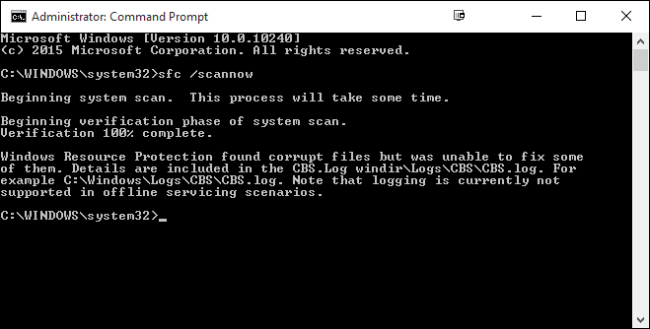
El primero de los comandos nos permite comprobar la integridad de los archivos esenciales de Windows de manera que si uno de ellos está dañado o falta, la propia herramienta es capaz de sustituirlo por una versión original, sin modificaciones, para que todo vuelva a la normalidad. La segunda de las herramientas, DISM, es similar a la anterior pero más avanzada, ya que permite realizar otras tareas como preparar el sistema para una migración.
En el siguiente artículo os explicamos en profundidad cómo funcionan ambas herramientas.
En caso de que ni siquiera podamos llegar a Windows la cosa se complica un poco, y es que debemos entrar en las opciones de recuperación de Windows 10 (seguramente tras dos reinicios inesperados el sistema entre solo a este método) y, desde allí, proceder a la recuperación.
Desde este apartado vamos a poder abrir un terminal que nos va a permitir ejecutar los dos comandos anteriores, aunque si hemos llegado hasta este extremo es muy probable que este método no nos sirva para nuestro fin. En este caso, lo que debemos hacer es intentar restaurar el sistema a un punto anterior desde aquí de manera que se puedan recuperar los archivos del sistema dañados o eliminados.
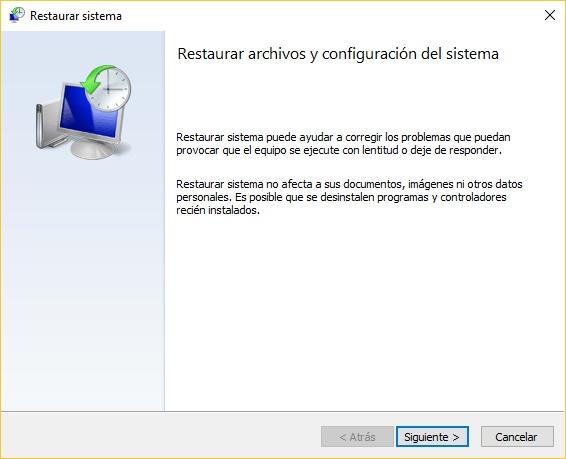
Por último, si nada de lo anterior ha funcionado, lo único que nos queda por hacer es restablecer Windows 10 a sus valores de fábrica. Esta opción nos permite borrar absolutamente todos los datos de nuestro ordenador para volver a empezar desde cero con Windows 10 o reinstalar Windows manteniendo todos nuestros datos personales intactos.
Sea como sea, esta opción nos ayudará a reparar nuestro ordenador, tener una instalación nueva y limpia de Windows 10, manteniendo todos nuestros datos y configuraciones intactos.
